Trong hướng dẫn này, chúng tôi sẽ chỉ cho bạn cách cài đặt WonderCMS với Nginx trên VPS CentOS 7 .
 WonderCMS là một tệp CMS phẳng miễn phí và nguồn mở. Nó được xây dựng với PHP, jQuery và HTML / CSS và được nhắm đến là một giải pháp CMS cực kỳ nhỏ, nhẹ và đơn giản. Không cần cấu hình ban đầu. Quá trình cài đặt khá đơn giản và nếu bạn làm theo các hướng dẫn được cung cấp trong hướng dẫn này, bạn sẽ có WonderCMS chạy trên máy chủ của mình sau chưa đầy 10 phút.
WonderCMS là một tệp CMS phẳng miễn phí và nguồn mở. Nó được xây dựng với PHP, jQuery và HTML / CSS và được nhắm đến là một giải pháp CMS cực kỳ nhỏ, nhẹ và đơn giản. Không cần cấu hình ban đầu. Quá trình cài đặt khá đơn giản và nếu bạn làm theo các hướng dẫn được cung cấp trong hướng dẫn này, bạn sẽ có WonderCMS chạy trên máy chủ của mình sau chưa đầy 10 phút.
Điều kiện tiên quyết:
- Với mục đích của hướng dẫn này, chúng tôi sẽ sử dụng VPS CentOS 7 .
- Apache (đã bật mod_rewrite) hoặc máy chủ web Nginx. Trong thiết lập của chúng tôi, chúng tôi sẽ sử dụng Nginx.
- Phiên bản PHP 7.1 trở lên (bao gồm các phần mở rộng sau: curl, mbopes, zip)
- Truy cập root SSH đầy đủ hoặc người dùng có quyền sudo cũng được yêu cầu.
WonderCMS cũng không yêu cầu cơ sở dữ liệu truyền thống / quan hệ như MySQL. Công nghệ flat file cho phép WonderCMS lưu tất cả dữ liệu vào text file (flat file) được gọi database.js, được cấu trúc theo định dạng JSON.
Bước 1: Kết nối với máy chủ của bạn
Trước khi chúng tôi bắt đầu, bạn sẽ cần kết nối với máy chủ của mình thông qua SSH với tư cách là người dùng root hoặc như bất kỳ người dùng nào khác có đặc quyền sudo.
Để kết nối với máy chủ của bạn với tư cách là người dùng root, hãy sử dụng lệnh sau:
ssh root@IP_ADDRESS -p PORT_NUMBER
Đảm bảo thay thế IP_ADDRESS và PORT_NUMBER bằng địa chỉ IP máy chủ thực tế của bạn và số cổng SSH. Nếu bạn muốn đăng nhập với người dùng không phải là root, chỉ cần thay thế từ gốc bằng tên tài khoản mà bạn muốn sử dụng.
Sau khi đăng nhập, hãy đảm bảo rằng máy chủ của bạn được cập nhật bằng cách chạy các lệnh sau:
sudo yum update
Bạn cũng sẽ cần thêm kho lưu trữ CentOS 7 EPEL:
sudo yum install epel-release
Bước 2: Cài đặt Nginx
Nếu bạn không có Nginx chạy trên máy chủ của mình, bạn có thể cài đặt nó bằng lệnh sau:
sudo yum install nginx
Sau khi cài đặt hoàn tất, bạn có thể bắt đầu dịch vụ Nginx với:
sudo systemctl start nginx
Bạn cũng có thể kích hoạt dịch vụ Nginx để tự động khởi động khi khởi động lại máy chủ với:
sudo systemctl enable nginx
Xác minh rằng dịch vụ Nginx đang chạy bằng:
sudo systemctl status nginx
Sau đó, bạn sẽ thấy đầu ra sau đây:
● nginx.service - The nginx HTTP and reverse proxy server Loaded: loaded (/usr/lib/systemd/system/nginx.service; disabled; vendor preset: disabled) Active: active (running) since Mon 2019-07-15 10:21:51 CDT; 2s ago
Bước 2: Cài đặt PHP
CentOS 7 theo mặc định đi kèm với PHP 5.4, vì vậy chúng tôi sẽ phải cài đặt phiên bản PHP mới từ kho lưu trữ khác. Trong trường hợp này, chúng tôi sẽ cài đặt và sử dụng PHP 7.2 từ kho lưu trữ Remi.
Để kích hoạt kho lưu trữ PHP 7.2 trên máy chủ của bạn, hãy chạy các lệnh sau:
sudo yum install https://dl.fedoraproject.org/pub/epel/epel-release-latest-7.noarch.rpm sudo yum install yum-utils sudo yum install http://rpms.remirepo.net/enterprise/remi-release-7.rpm sudo yum-config-manager --disable remi-php54 sudo yum-config-manager --enable remi-php72
Để cài đặt PHP 7.2 cùng với các phần mở rộng khác theo yêu cầu của WonderCMS, hãy chạy lệnh sau:
sudo yum install php php-fpm php-mysqlnd php-curl php-opcache php-xml php-xmlrpc php-gd php-mbstring php-zip php-json
Để xác minh nếu PHP 7.2 được cài đặt thành công, hãy chạy lệnh sau:
php -v
Bạn sẽ nhận được đầu ra sau trên màn hình của bạn:
PHP 7.2.20 (cli) (built: Jul 2 2019 13:37:16) ( NTS )
Copyright (c) 1997-2018 The PHP Group
Zend Engine v3.2.0, Copyright (c) 1998-2018 Zend Technologies
with Zend OPcache v7.2.20, Copyright (c) 1999-2018, by Zend Technologies
Bây giờ chúng ta cần sửa đổi cấu hình PHP-FPM của chúng tôi.
Mở tệp sau:
nano /etc/php-fpm.d/www.conf
Sau đó thay đổi các dòng sau từ:
user = apache group = apache listen = 127.0.0.1:9000 ;listen.owner = nobody ;listen.group = nobody
đến
user = nginx group = nginx listen = /var/run/php/php-fpm.sock listen.owner = nginx listen.group = nginx
Tạo thư mục socket PHP-FPM với:
mkdir -p / var / run / php
Sau đó, thay đổi quyền cho thư mục phiên PHP:
chown -R nginx: nginx / var / lib / php / session
Cuối cùng, chúng ta sẽ cần bắt đầu và kích hoạt dịch vụ PHP-FPM.
systemctl start php-fpm systemctl enable php-fpm
Xác minh rằng dịch vụ PHP-FPM của chúng tôi đang chạy:
systemctl status php-fpm
Bước 3: Cài đặt WonderCMS
Hãy tải xuống phiên bản WonderCMS ổn định mới nhất. Tại thời điểm viết hướng dẫn này, phiên bản ổn định mới nhất là 2.7.0. Để tải xuống phiên bản này trên máy chủ của bạn, bạn có thể chạy lệnh sau:
wget https://github.com/robiso/wondercms/release/doad/2.7.0/WonderCMS-2.7.0.zip
Trích xuất các tệp vào /var/www vị trí trên máy chủ của chúng tôi với dòng tiếp theo này:
sudo unzip WonderCMS-2.7.0.zip -d /var/www
Lưu ý: Nếu bạn chưa unzip cài đặt gói trên máy chủ của mình, bạn có thể cài đặt gói đó bằng lệnh sau: sudo yum install unzip
Xóa tệp đã tải xuống bằng:
rm WonderCMS-2.7.0.zip
Chủ sở hữu của tất cả các tệp này cần phải là người dùng máy chủ web đang chạy trên hệ thống của bạn. Trong ví dụ của chúng tôi, chúng tôi đang sử dụng máy chủ web Nginx và Nginx chạy với tư cách là người dùng ‘nginx’ trên CentOS 7. Để thay đổi chủ sở hữu và đặt quyền chính xác cho các tệp này, bạn cần chạy lệnh sau:
sudo chown -R nginx:nginx /var/www/wondercms
Bước 4: Cấu hình Nginx
Trong bước này, chúng tôi sẽ chỉ cho bạn cách tạo tệp máy chủ ảo cho Nginx – đây là cách để bạn có thể truy cập cài đặt WonderCMS bằng tên miền của mình.
Tạo tệp máy chủ ảo bằng cách thực hiện lệnh sau:
nano /etc/nginx/conf.d/wondercms.conf
Và nhập thông tin sau:
server { listen 80; server_name mydomain.com; root /var/www/wondercms; index index.php; autoindex off; location / { if (!-e $request_filename) { rewrite ^/(.+)$ /index.php?page=$1 last; } } location ~ database.js { return 403; } location ~ \.php(/|$) { try_files $uri =404; fastcgi_split_path_info ^(.+\.php)(/.+)$; fastcgi_param SCRIPT_FILENAME $document_root$fastcgi_script_name; include fastcgi_params; fastcgi_index index.php; fastcgi_pass unix:/var/run/php/php-fpm.sock; } }
Hãy chắc chắn để thay thế mydomain.com bằng tên miền đăng ký thực tế của bạn.
Sau đó, bạn có thể kiểm tra các tệp cấu hình để đảm bảo rằng không có lỗi cú pháp. Bất kỳ lỗi nào có thể sẽ làm sập máy chủ web khi khởi động lại.
nginx -t
Đầu ra:
nginx: the configuration file /etc/nginx/nginx.conf syntax is ok nginx: configuration file /etc/nginx/nginx.conf test is successful
Nếu không có lỗi, bạn có thể tải lại cấu hình Nginx.
systemctl reload nginx
Bước 7: Truy cập WonderCMS
Bây giờ bạn có thể mở trình duyệt web ưa thích của mình và truy cập cài đặt WonderCMS tại http://mydomain.com(tất nhiên, đảm bảo thay thế mydomain.com bằng tên miền thực bạn đã sử dụng khi tạo khối máy chủ ảo Nginx).
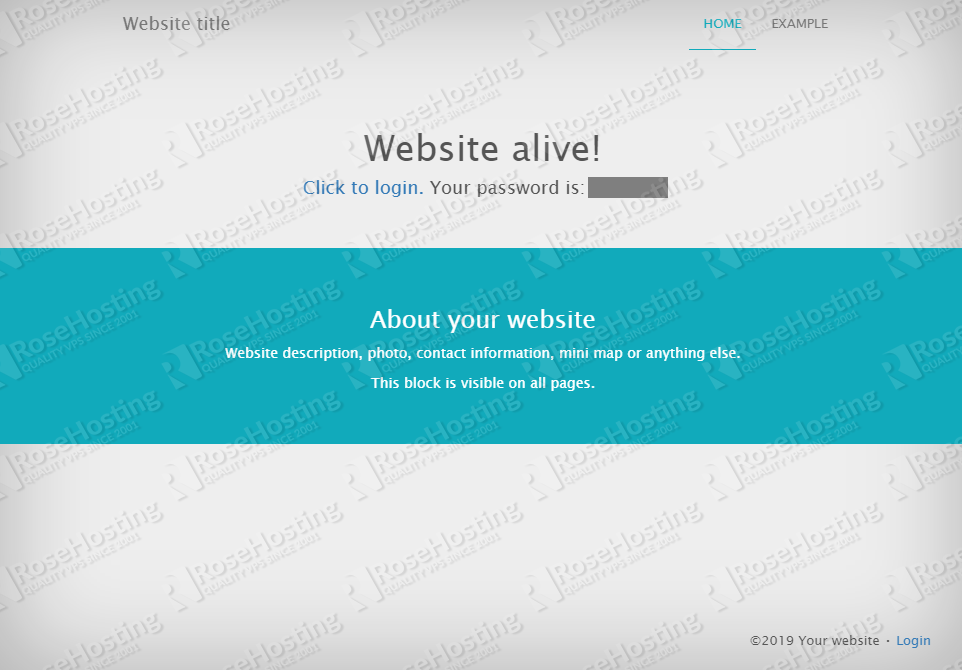
Nhấp vào liên kết Đăng nhập trực tuyến và đăng nhập bằng mật khẩu được cung cấp. Vì lý do bảo mật, thay đổi mật khẩu mặc định và URL đăng nhập ngay lập tức. (Cài đặt -> Bảo mật)
Và WonderCMS đã được cài đặt thành công trên máy chủ CentOS 7 của bạn.
PS . Nếu bạn thích đọc bài đăng trên blog này về cách cài đặt WonderCMS trên CentOS 7, vui lòng chia sẻ nó trên các mạng xã hội bằng các phím tắt bên dưới hoặc chỉ cần để lại nhận xét trong phần bình luận. Cảm ơn.


